USB Lexus GS450h 2017 Navigationshandbuch (in German)
[x] Cancel search | Manufacturer: LEXUS, Model Year: 2017, Model line: GS450h, Model: Lexus GS450h 2017Pages: 384, PDF-Größe: 35.24 MB
Page 9 of 384
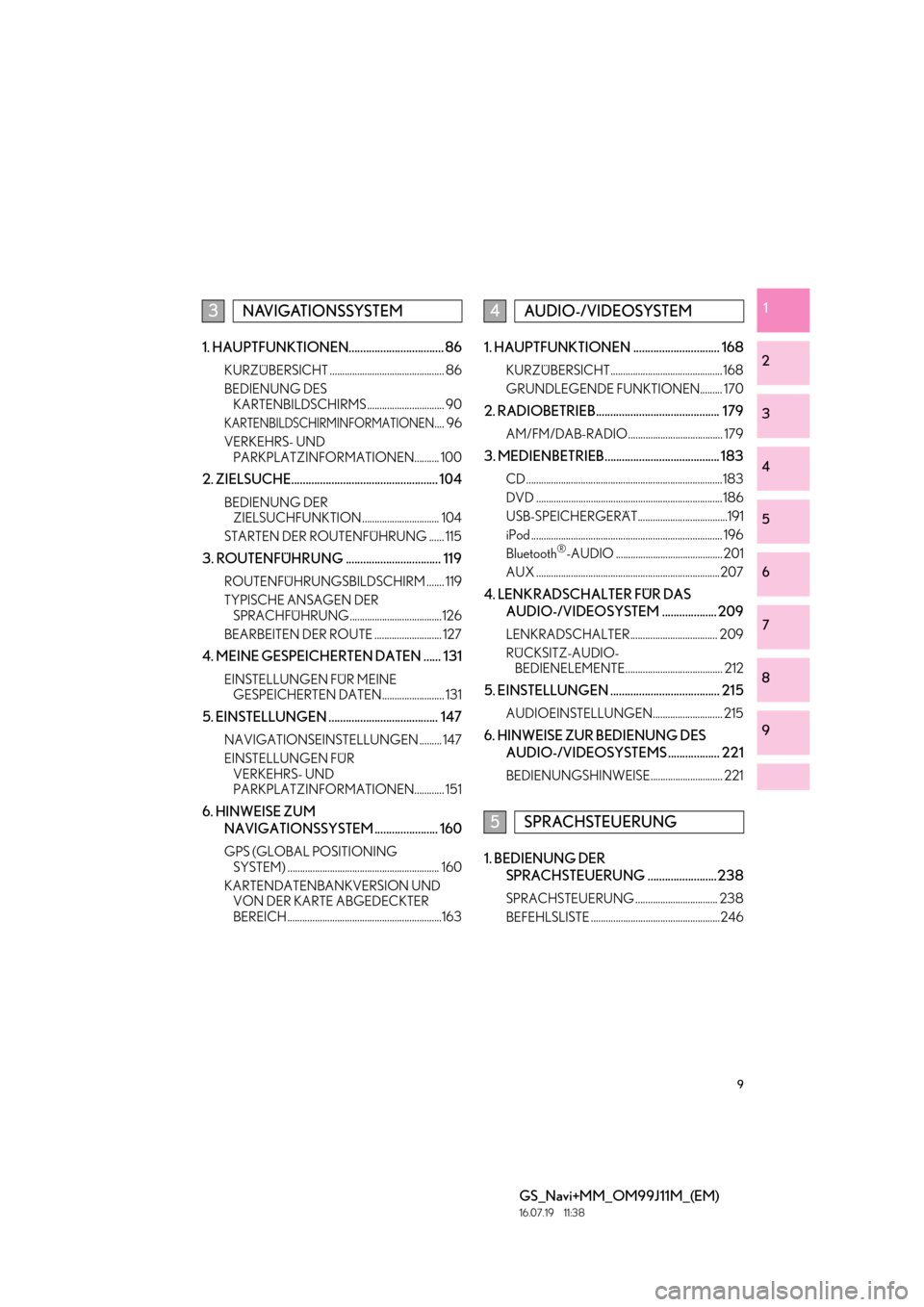
9
GS_Navi+MM_OM99J11M_(EM)
16.07.19 11:38
1
2
3
4
5
6
7
8
9
1. HAUPTFUNKTIONEN................................. 86
KURZĂśBERSICHT .............................................. 86
BEDIENUNG DES KARTENBILDSCHIRMS ............................... 90
KARTENBILDSCHIRMINFORMATIONEN.... 96
VERKEHRS- UND PARKPLATZINFORMATIONEN.......... 100
2. ZIELSUCHE................................................... 104
BEDIENUNG DER ZIELSUCHFUNKTION ............................... 104
STARTEN DER ROUTENFĂśHRUNG ...... 115
3. ROUTENFĂśHRUNG ................................. 119
ROUTENFĂśHRUNGSBILDSCHIRM ....... 119
TYPISCHE ANSAGEN DER SPRACHFĂśHRUNG..................................... 126
BEARBEITEN DER ROUTE ........................... 127
4. MEINE GESPEICHERTEN DATEN ...... 131
EINSTELLUNGEN FĂśR MEINE GESPEICHERTEN DATEN......................... 131
5. EINSTELLUNGEN ...................................... 147
NAVIGATIONSEINSTELLUNGEN ......... 147
EINSTELLUNGEN FĂśR VERKEHRS- UND
PARKPLATZINFORMATIONEN............ 151
6. HINWEISE ZUM
NAVIGATIONSSYSTEM ...................... 160
GPS (GLOBAL POSITIONING SYSTEM) ............................................................. 160
KARTENDATENBANKVERSION UND VON DER KARTE ABGEDECKTER
BEREICH ..............................................................163
1. HAUPTFUNKTIONEN .............................. 168
KURZĂśBERSICHT............................................. 168
GRUNDLEGENDE FUNKTIONEN......... 170
2. RADIOBETRIEB ........................................... 179
AM/FM/DAB-RADIO...................................... 179
3. MEDIENBETRIEB ........................................ 183
CD ...............................................................................183
DVD ........................................................................... 186
USB-SPEICHERGERĂ„T....................................191
iPod ............................................................................. 196
Bluetooth
®-AUDIO ........................................... 201
AUX ..........................................................................207
4. LENKRADSCHALTER FĂśR DAS AUDIO-/VIDEOSYSTEM ................... 209
LENKRADSCHALTER................................... 209
RĂśCKSITZ-AUDIO-BEDIENELEMENTE....................................... 212
5. EINSTELLUNGEN ...................................... 215
AUDIOEINSTELLUNGEN............................ 215
6. HINWEISE ZUR BEDIENUNG DES
AUDIO-/VIDEOSYSTEMS .................. 221
BEDIENUNGSHINWEISE............................. 221
1. BEDIENUNG DER SPRACHSTEUERUNG ........................238
SPRACHSTEUERUNG ................................. 238
BEFEHLSLISTE ....................................................246
3NAVIGATIONSSYSTEM4AUDIO-/VIDEOSYSTEM
5SPRACHSTEUERUNG
Page 10 of 384
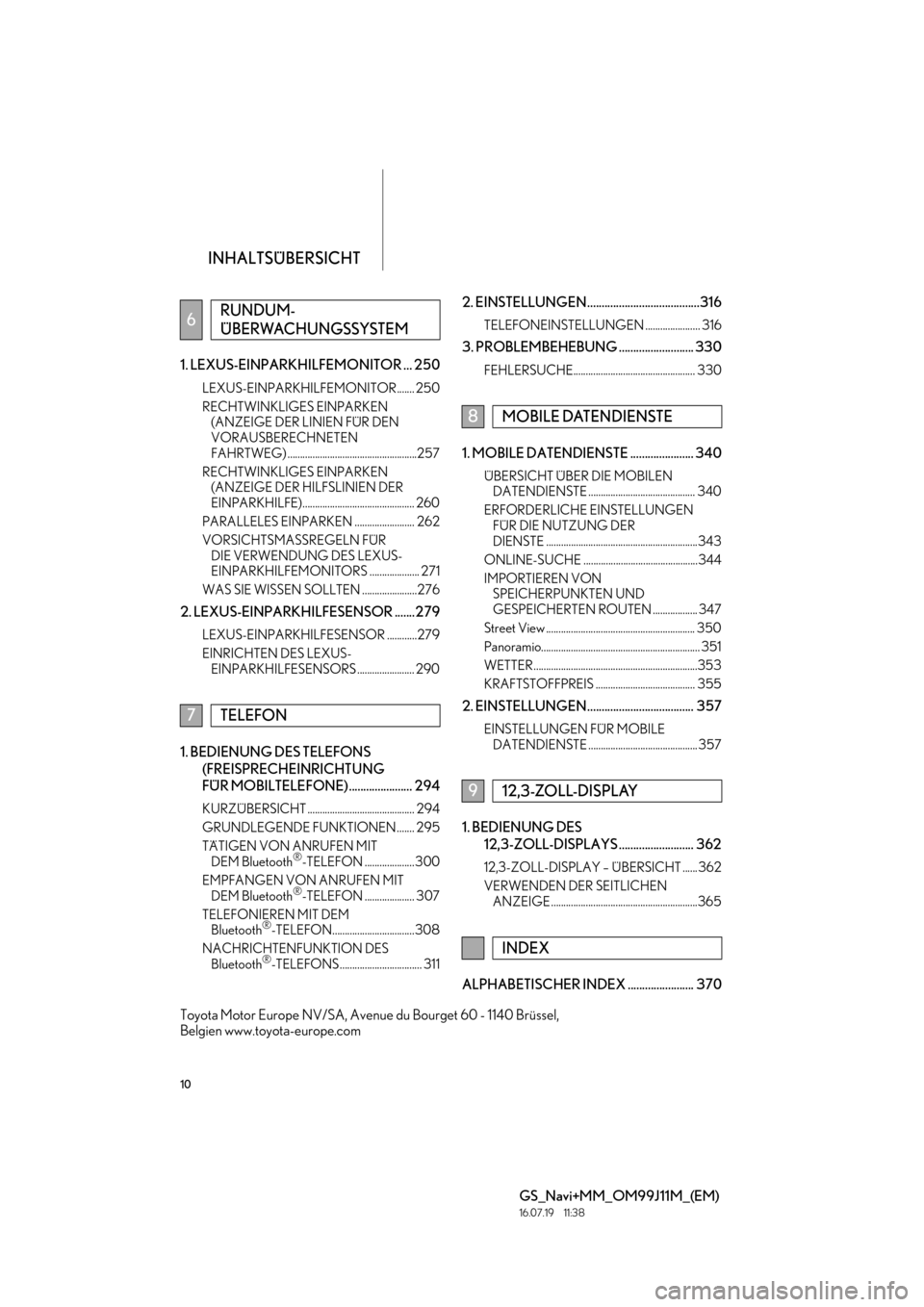
INHALTSĂśBERSICHT
10
GS_Navi+MM_OM99J11M_(EM)
16.07.19 11:38
1. LEXUS-EINPARKHILFEMONITOR ... 250
LEXUS-EINPARKHILFEMONITOR....... 250
RECHTWINKLIGES EINPARKEN (ANZEIGE DER LINIEN FĂśR DEN
VORAUSBERECHNETEN
FAHRTWEG) ....................................................257
RECHTWINKLIGES EINPARKEN (ANZEIGE DER HILFSLINIEN DER
EINPARKHILFE)............................................. 260
PARALLELES EINPARKEN ........................ 262
VORSICHTSMASSREGELN FĂśR DIE VERWENDUNG DES LEXUS-
EINPARKHILFEMONITORS .................... 271
WAS SIE WISSEN SOLLTEN ......................276
2. LEXUS-EINPARKHILFESENSOR .......279
LEXUS-EINPARKHILFESENSOR ............279
EINRICHTEN DES LEXUS- EINPARKHILFESENSORS ....................... 290
1. BEDIENUNG DES TELEFONS
(FREISPRECHEINRICHTUNG
FĂśR MOBILTELEFONE) ...................... 294
KURZĂśBERSICHT ........................................... 294
GRUNDLEGENDE FUNKTIONEN ....... 295
TĂ„TIGEN VON ANRUFEN MIT DEM Bluetooth
®-TELEFON .................... 300
EMPFANGEN VON ANRUFEN MIT DEM Bluetooth
®-TELEFON .................... 307
TELEFONIEREN MIT DEM Bluetooth
®-TELEFON.................................308
NACHRICHTENFUNKTION DES Bluetooth
®-TELEFONS ................................. 311
2. EINSTELLUNGEN .......................................316
TELEFONEINSTELLUNGEN ...................... 316
3. PROBLEMBEHEBUNG .......................... 330
FEHLERSUCHE................................................. 330
1. MOBILE DATENDIENSTE ...................... 340
ĂśBERSICHT ĂśBER DIE MOBILEN DATENDIENSTE ........................................... 340
ERFORDERLICHE EINSTELLUNGEN FĂśR DIE NUTZUNG DER
DIENSTE .............................................................343
ONLINE-SUCHE ..............................................344
IMPORTIEREN VON SPEICHERPUNKTEN UND
GESPEICHERTEN ROUTEN .................. 347
Street View ............................................................ 350
Panoramio................................................................ 351
WETTER..................................................................353
KRAFTSTOFFPREIS ........................................ 355
2. EINSTELLUNGEN ..................................... 357
EINSTELLUNGEN FĂśR MOBILE DATENDIENSTE ............................................ 357
1. BEDIENUNG DES
12,3-ZOLL-DISPLAYS .......................... 362
12,3-ZOLL-DISPLAY – ÜBERSICHT ...... 362
VERWENDEN DER SEITLICHEN ANZEIGE ...........................................................365
ALPHABETISCHER INDEX ....................... 370
6RUNDUM-
ĂśBERWACHUNGSSYSTEM
7TELEFON
8MOBILE DATENDIENSTE
912,3-ZOLL-DISPLAY
INDEX
Toyota Motor Europe NV/SA, Avenue du Bourget 60 - 1140 BrĂĽssel,
Belgien www.toyota-europe.com
Page 16 of 384
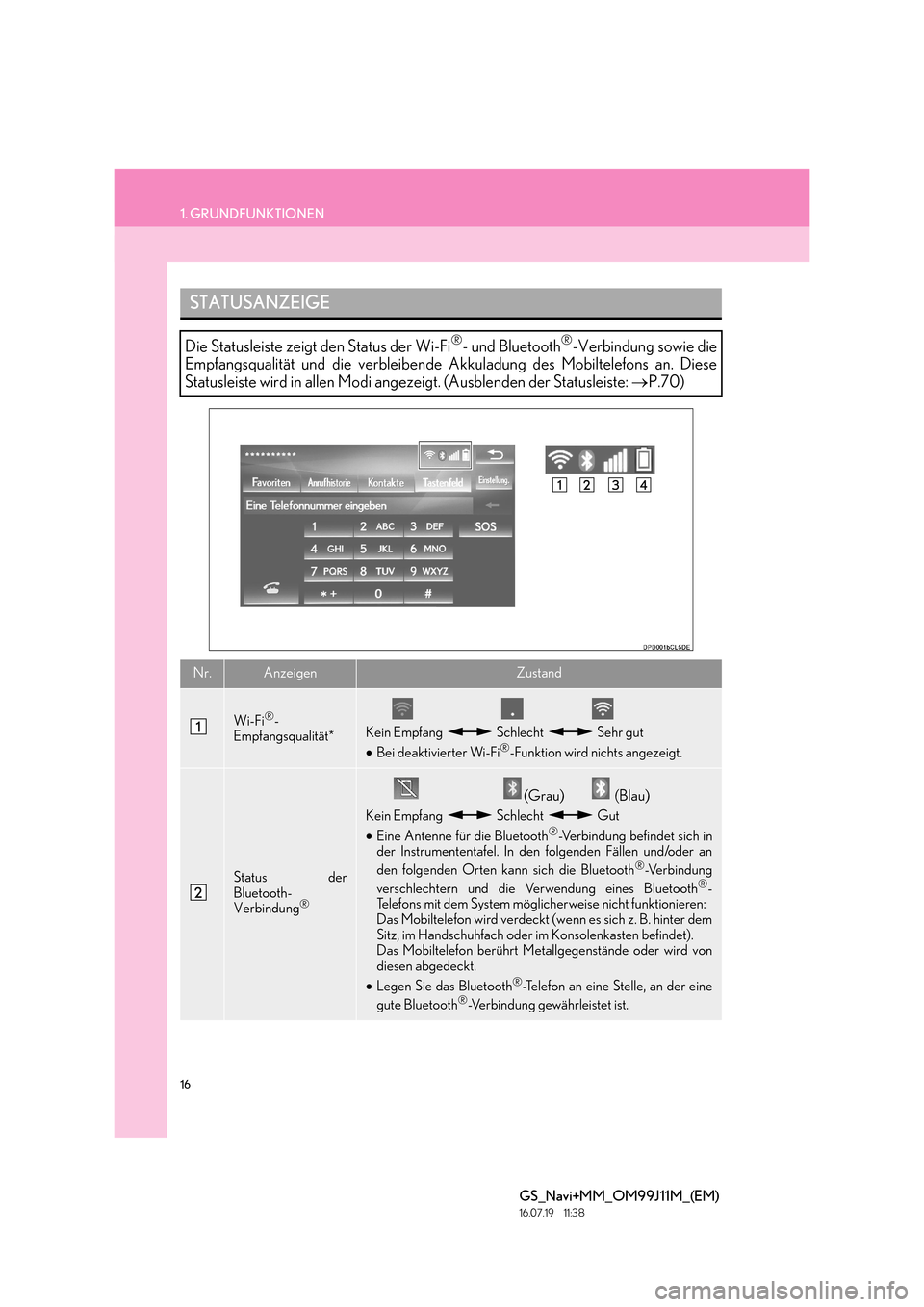
16
1. GRUNDFUNKTIONEN
GS_Navi+MM_OM99J11M_(EM)
16.07.19 11:38
STATUSANZEIGE
Die Statusleiste zeigt den Status der Wi-Fi®- und Bluetooth®-Verbindung sowie die
Empfangsqualität und die verbleibende Akkuladung des Mobiltelefons an. Diese
Statusleiste wird in allen Modi ange zeigt. (Ausblenden der Statusleiste: →P.70)
Nr.AnzeigenZustand
Wi-Fi®-
Empfangsqualität*Kein Empfang Schlecht Sehr gut
• Bei deaktivierter Wi-Fi®-Funktion wird nichts angezeigt.
Status der
Bluetooth-
Verbindung
®
(Grau) (Blau)
Kein Empfang Schlecht Gut
•Eine Antenne für die Bluetooth®-Verbindung befindet sich in
der Instrumententafel. In den folgenden Fällen und/oder an
den folgenden Orten kann sich die Bluetooth
®-Ve r b i n d u n g
verschlechtern und die Ve rwendung eines Bluetooth®-
Telefons mit dem System möglicherweise nicht funktionieren:
Das Mobiltelefon wird verdeckt (wenn es sich z. B. hinter dem
Sitz, im Handschuhfach oder im Konsolenkasten befindet).
Das Mobiltelefon berührt Metallgegenstände oder wird von
diesen abgedeckt.
• Legen Sie das Bluetooth
®-Telefon an eine Stelle, an der eine
gute Bluetooth®-Verbindung gewährleistet ist.
Page 23 of 384
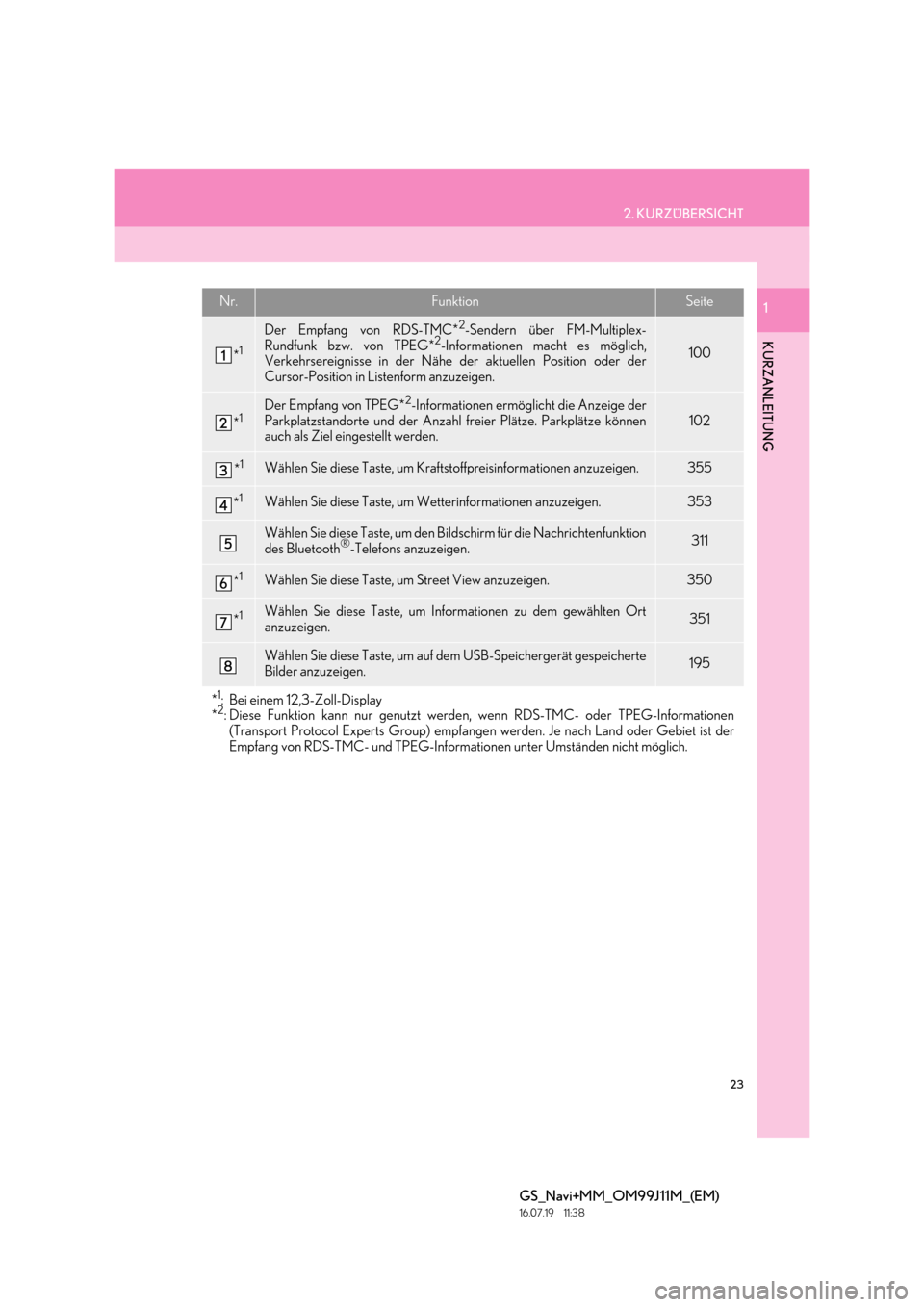
23
2. KURZĂśBERSICHT
KURZANLEITUNG
GS_Navi+MM_OM99J11M_(EM)
16.07.19 11:38
1Nr.FunktionSeite
*1
Der Empfang von RDS-TMC*2-Sendern ĂĽber FM-Multiplex-
Rundfunk bzw. von TPEG*2-Informationen macht es möglich,
Verkehrsereignisse in der Nähe der aktuellen Position oder der
Cursor-Position in Listenform anzuzeigen.100
*1Der Empfang von TPEG*2-Informationen ermöglicht die Anzeige der
Parkplatzstandorte und der Anzahl freier Plätze. Parkplätze können
auch als Ziel eingestellt werden.102
*1Wählen Sie diese Taste, um Kraftstoffpreisinformationen anzuzeigen.355
*1Wählen Sie diese Taste, um Wetterinformationen anzuzeigen.353
Wählen Sie diese Taste, um den Bild schirm für die Nachrichtenfunktion
des Bluetooth®-Telefons anzuzeigen.311
*1Wählen Sie diese Taste, um Street View anzuzeigen. 350
*1Wählen Sie diese Taste, um Informationen zu dem gewählten Ort
anzuzeigen. 351
Wählen Sie diese Taste, um auf dem USB-Speichergerät gespeicherte
Bilder anzuzeigen.195
*1: Bei einem 12,3-Zoll-Display
*2: Diese Funktion kann nur genutzt werden, wenn RDS-TMC- oder TPEG-Informationen (Transport Protocol Experts Group) empfangen werden. Je nach Land oder Gebiet ist der
Empfang von RDS-TMC- und TPEG-Informationen unter Umständen nicht möglich.
Page 73 of 384
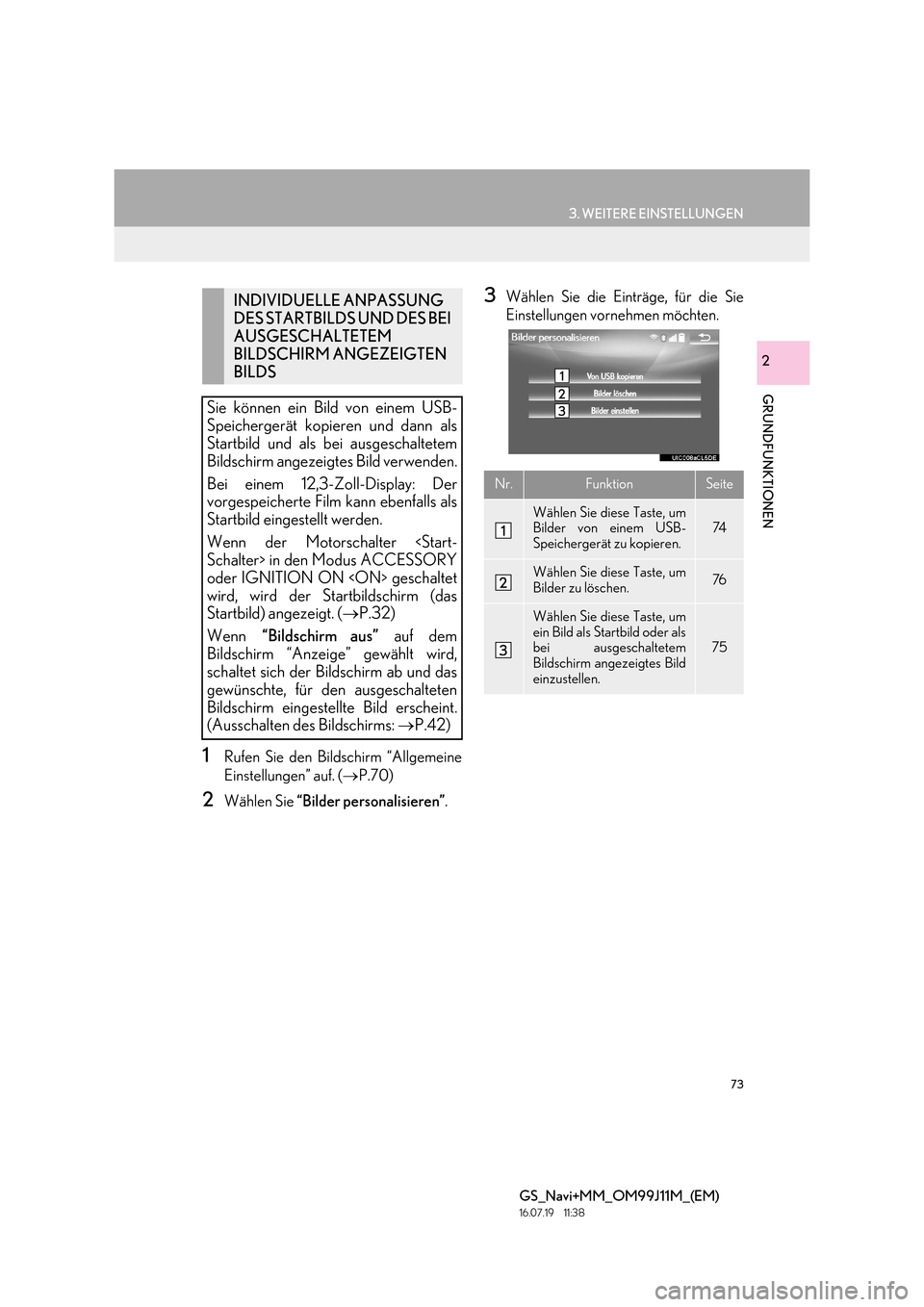
73
3. WEITERE EINSTELLUNGEN
GRUNDFUNKTIONEN
GS_Navi+MM_OM99J11M_(EM)
16.07.19 11:38
2
1Rufen Sie den Bildschirm “Allgemeine
Einstellungen” auf. (→P.70)
2Wählen Sie “Bilder personalisieren” .
3Wählen Sie die Einträge, für die Sie
Einstellungen vornehmen möchten.INDIVIDUELLE ANPASSUNG
DES STARTBILDS UND DES BEI
AUSGESCHALTETEM
BILDSCHIRM ANGEZEIGTEN
BILDS
Sie können ein Bild von einem USB-
Speichergerät kopieren und dann als
Startbild und als bei ausgeschaltetem
Bildschirm angezeigtes Bild verwenden.
Bei einem 12,3-Zoll-Display: Der
vorgespeicherte Film kann ebenfalls als
Startbild eingestellt werden.
Wenn der Motorschalter
oder IGNITION ON
wird, wird der Startbildschirm (das
Startbild) angezeigt. ( →P.32)
Wenn “Bildschirm aus” auf dem
Bildschirm “Anzeige” gewählt wird,
schaltet sich der Bildschirm ab und das
gewĂĽnschte, fĂĽr den ausgeschalteten
Bildschirm eingestellte Bild erscheint.
(Ausschalten des Bildschirms: →P.42)
Nr.FunktionSeite
Wählen Sie diese Taste, um
Bilder von einem USB-
Speichergerät zu kopieren.74
Wählen Sie diese Taste, um
Bilder zu löschen.76
Wählen Sie diese Taste, um
ein Bild als Startbild oder als
bei ausgeschaltetem
Bildschirm angezeigtes Bild
einzustellen.
75
Page 74 of 384
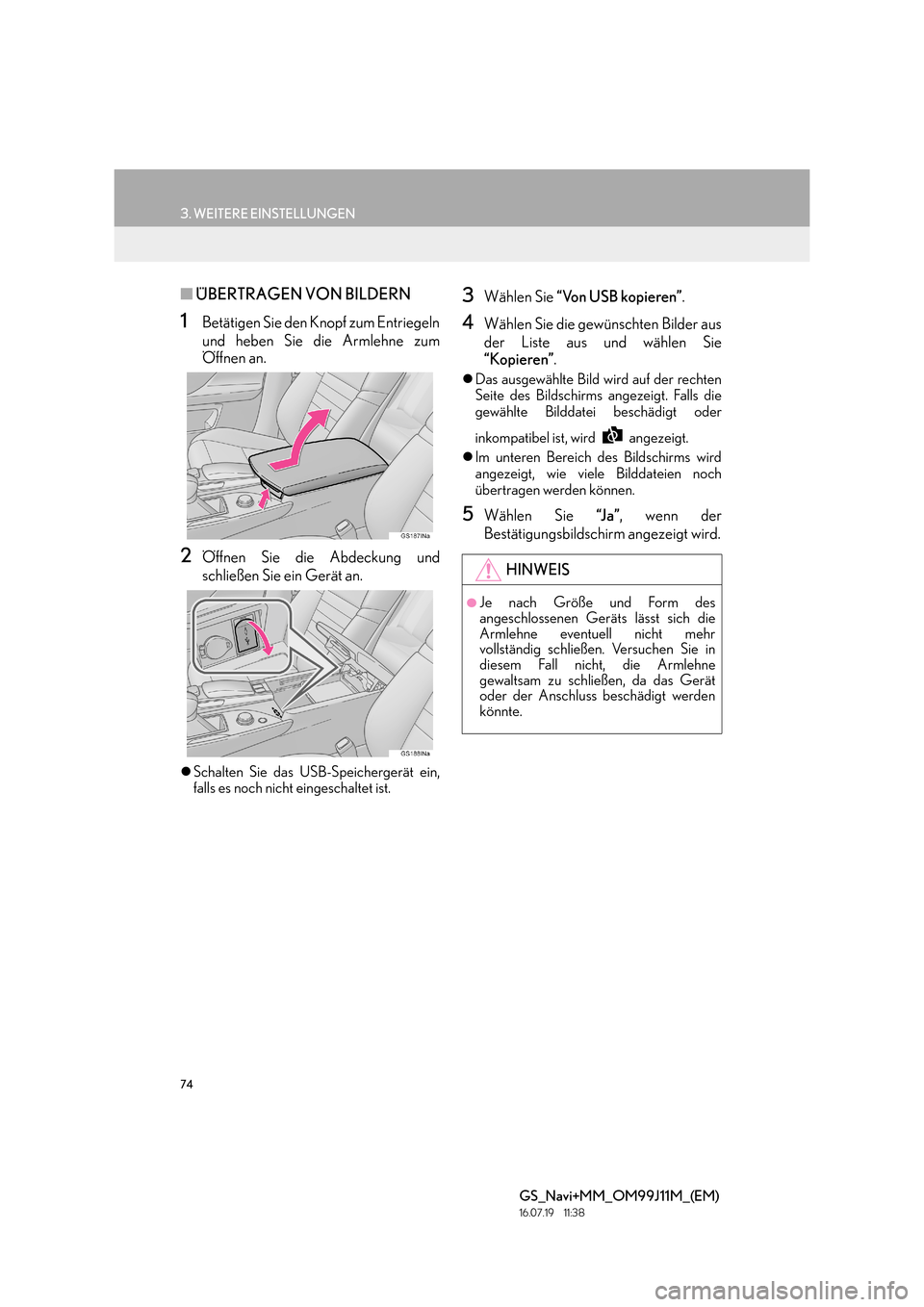
74
3. WEITERE EINSTELLUNGEN
GS_Navi+MM_OM99J11M_(EM)
16.07.19 11:38
â– ĂśBERTRAGEN VON BILDERN
1Betätigen Sie den Knopf zum Entriegeln
und heben Sie die Armlehne zum
Ă–ffnen an.
2Ă–ffnen Sie die Abdeckung und
schließen Sie ein Gerät an.
�zSchalten Sie das USB-Speichergerät ein,
falls es noch nicht eingeschaltet ist.
3Wählen Sie “Von USB kopieren” .
4Wählen Sie die gewünschten Bilder aus
der Liste aus und wählen Sie
“Kopieren”.
�zDas ausgewählte Bild wird auf der rechten
Seite des Bildschirms angezeigt. Falls die
gewählte Bilddatei beschädigt oder
inkompatibel ist, wird angezeigt.
�z Im unteren Bereich des Bildschirms wird
angezeigt, wie viele Bilddateien noch
übertragen werden können.
5Wählen Sie “J a ”, wenn der
Bestätigungsbildschirm angezeigt wird.
HINWEIS
●Je nach Größe und Form des
angeschlossenen Geräts lässt sich die
Armlehne eventuell nicht mehr
vollständig schließen. Versuchen Sie in
diesem Fall nicht, die Armlehne
gewaltsam zu schließen, da das Gerät
oder der Anschluss beschädigt werden
könnte.
Page 75 of 384
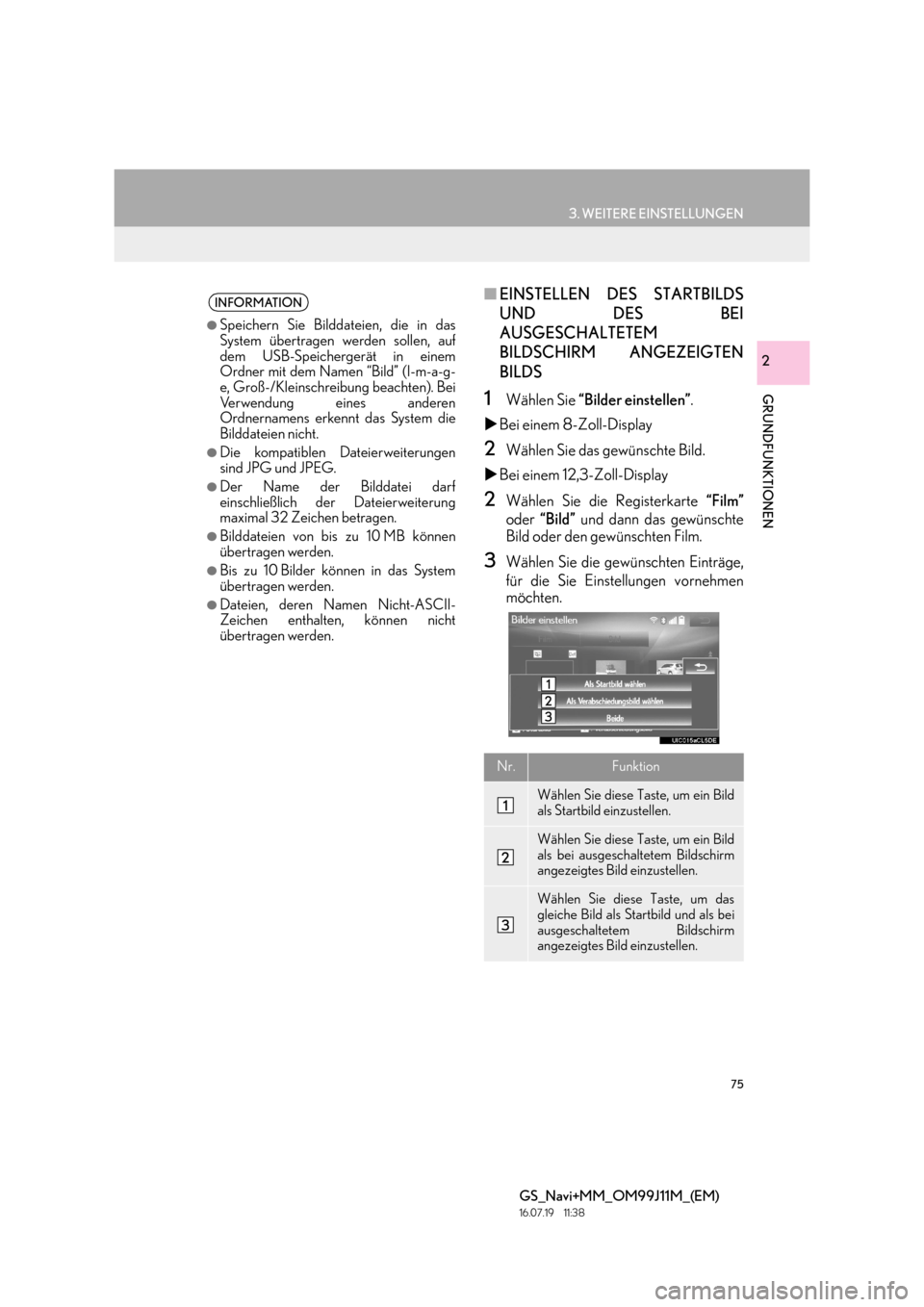
75
3. WEITERE EINSTELLUNGEN
GRUNDFUNKTIONEN
GS_Navi+MM_OM99J11M_(EM)
16.07.19 11:38
2
â– EINSTELLEN DES STARTBILDS
UND DES BEI
AUSGESCHALTETEM
BILDSCHIRM ANGEZEIGTEN
BILDS
1Wählen Sie “Bilder einstellen” .
�X Bei einem 8-Zoll-Display
2Wählen Sie das gewünschte Bild.
�X Bei einem 12,3-Zoll-Display
2Wählen Sie die Registerkarte “Film”
oder “Bild” und dann das gewünschte
Bild oder den gewĂĽnschten Film.
3Wählen Sie die gewünschten Einträge,
fĂĽr die Sie Einstellungen vornehmen
möchten.
INFORMATION
â—Ź
Speichern Sie Bilddateien, die in das
System ĂĽbertragen werden sollen, auf
dem USB-Speichergerät in einem
Ordner mit dem Namen “Bild” (I-m-a-g-
e, GroĂź-/Kleinschreibung beachten). Bei
Verwendung eines anderen
Ordnernamens erkennt das System die
Bilddateien nicht.
â—ŹDie kompatiblen Dateierweiterungen
sind JPG und JPEG.
â—ŹDer Name der Bilddatei darf
einschlieĂźlich der Dateierweiterung
maximal 32 Zeichen betragen.
●Bilddateien von bis zu 10 MB können
ĂĽbertragen werden.
●Bis zu 10 Bilder können in das System
ĂĽbertragen werden.
â—ŹDateien, deren Namen Nicht-ASCII-
Zeichen enthalten, können nicht
ĂĽbertragen werden.
Nr.Funktion
Wählen Sie diese Taste, um ein Bild
als Startbild einzustellen.
Wählen Sie diese Taste, um ein Bild
als bei ausgeschaltetem Bildschirm
angezeigtes Bild einzustellen.
Wählen Sie diese Taste, um das
gleiche Bild als Startbild und als bei
ausgeschaltetem Bildschirm
angezeigtes Bild einzustellen.
Page 85 of 384
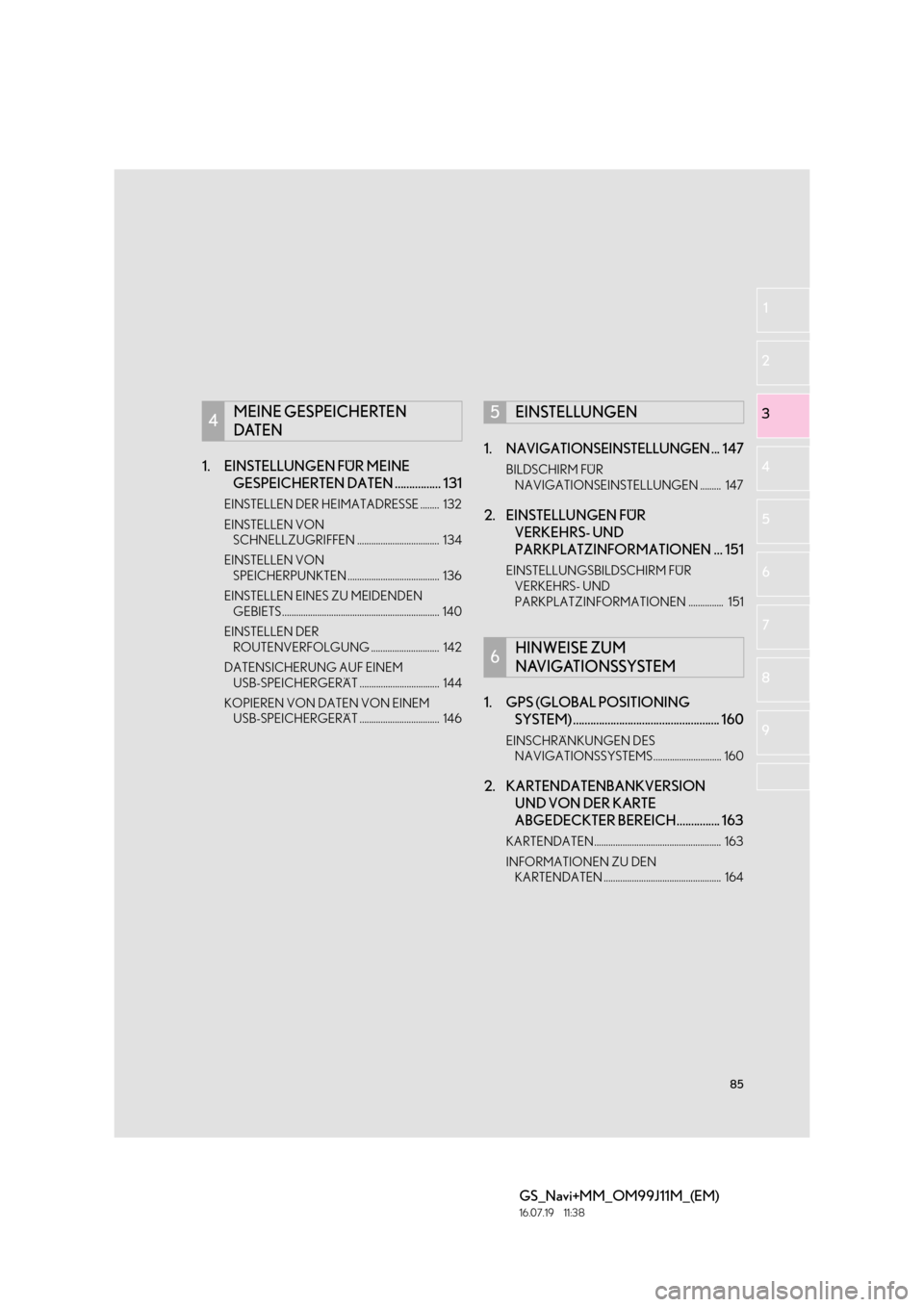
85
GS_Navi+MM_OM99J11M_(EM)
16.07.19 11:38
1
2
3
4
5 6
7
8 9
1. EINSTELLUNGEN FĂśR MEINE GESPEICHERTEN DATEN ................ 131
EINSTELLEN DER HEIMATADRESSE ........ 132
EINSTELLEN VON
SCHNELLZUGRIFFEN ................................... 134
EINSTELLEN VON SPEICHERPUNKTEN ....................................... 136
EINSTELLEN EINES ZU MEIDENDEN GEBIETS................................................................... 140
EINSTELLEN DER ROUTENVERFOLGUNG ............................. 142
DATENSICHERUNG AUF EINEM USB-SPEICHERGERĂ„T .................................. 144
KOPIEREN VON DATEN VON EINEM USB-SPEICHERGERĂ„T .................................. 146
1. NAVIGATIONSEINSTELLUNGEN ... 147
BILDSCHIRM FĂśR
NAVIGATIONSEINSTELLUNGEN ......... 147
2. EINSTELLUNGEN FĂśR VERKEHRS- UND
PARKPLATZINFORMATIONEN ... 151
EINSTELLUNGSBILDSCHIRM FĂśR
VERKEHRS- UND
PARKPLATZINFORMATIONEN ............... 151
1. GPS (GLOBAL POSITIONING SYSTEM) ................................................... 160
EINSCHRĂ„NKUNGEN DES
NAVIGATIONSSYSTEMS............................. 160
2. KARTENDATENBANKVERSION UND VON DER KARTE
ABGEDECKTER BEREICH............... 163
KARTENDATEN...................................................... 163
INFORMATIONEN ZU DEN
KARTENDATEN .................................................. 164
4MEINE GESPEICHERTEN
DATEN5EINSTELLUNGEN
6HINWEISE ZUM
NAVIGATIONSSYSTEM
Page 131 of 384
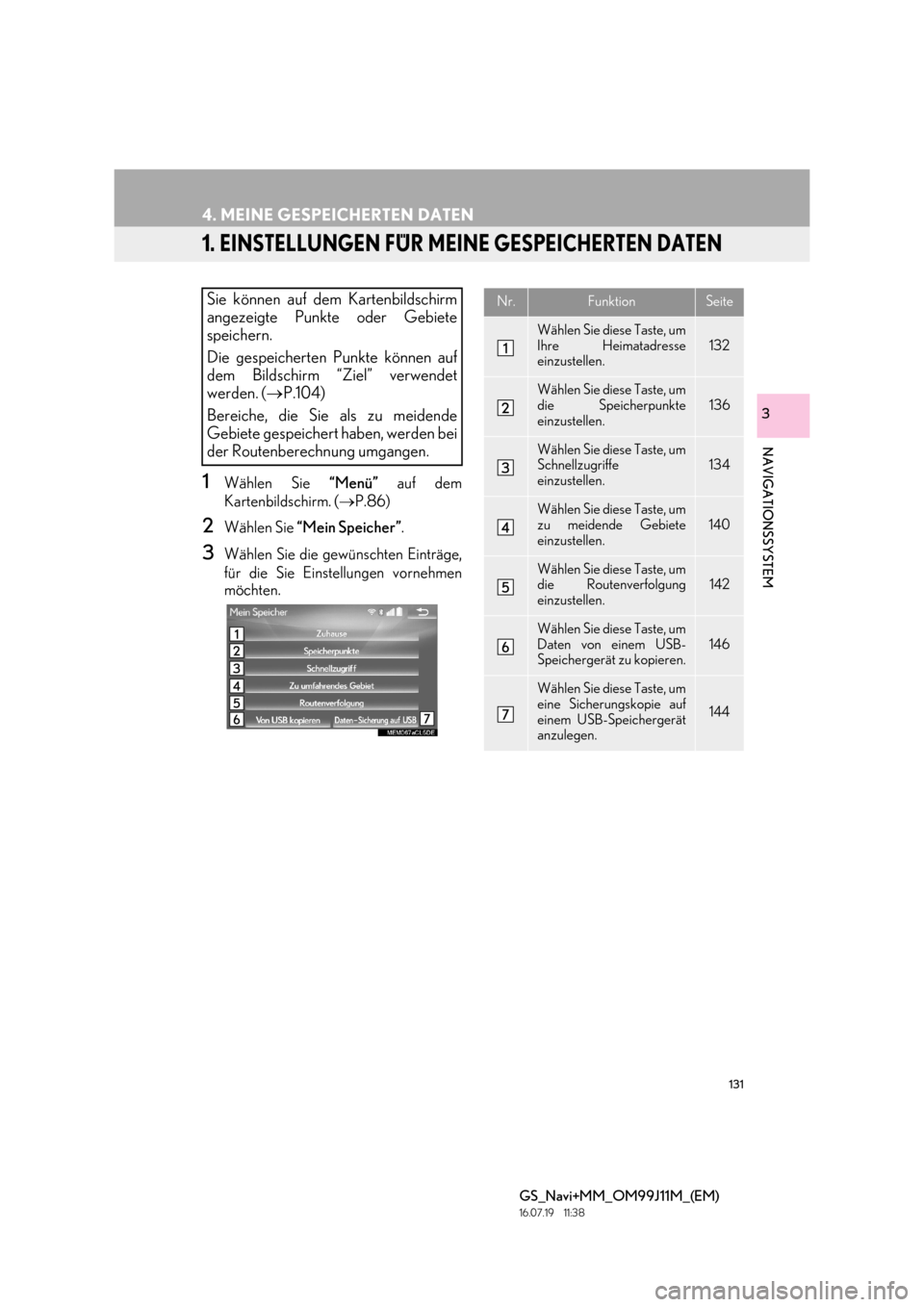
131
GS_Navi+MM_OM99J11M_(EM)
16.07.19 11:38
NAVIGATIONSSYSTEM
3
4. MEINE GESPEICHERTEN DATEN
1. EINSTELLUNGEN FĂśR MEINE GESPEICHERTEN DATEN
1Wählen Sie “Menü” auf dem
Kartenbildschirm. ( →P.86)
2Wählen Sie “Mein Speicher” .
3Wählen Sie die gewünschten Einträge,
fĂĽr die Sie Einstellungen vornehmen
möchten.
Sie können auf dem Kartenbildschirm
angezeigte Punkte oder Gebiete
speichern.
Die gespeicherten Punkte können auf
dem Bildschirm “Ziel” verwendet
werden. (→P.104)
Bereiche, die Sie als zu meidende
Gebiete gespeichert haben, werden bei
der Routenberechnung umgangen.Nr.FunktionSeite
Wählen Sie diese Taste, um
Ihre Heimatadresse
einzustellen.
132
Wählen Sie diese Taste, um
die Speicherpunkte
einzustellen.
136
Wählen Sie diese Taste, um
Schnellzugriffe
einzustellen.134
Wählen Sie diese Taste, um
zu meidende Gebiete
einzustellen.140
Wählen Sie diese Taste, um
die Routenverfolgung
einzustellen.142
Wählen Sie diese Taste, um
Daten von einem USB-
Speichergerät zu kopieren.146
Wählen Sie diese Taste, um
eine Sicherungskopie auf
einem USB-Speichergerät
anzulegen.
144
Page 144 of 384
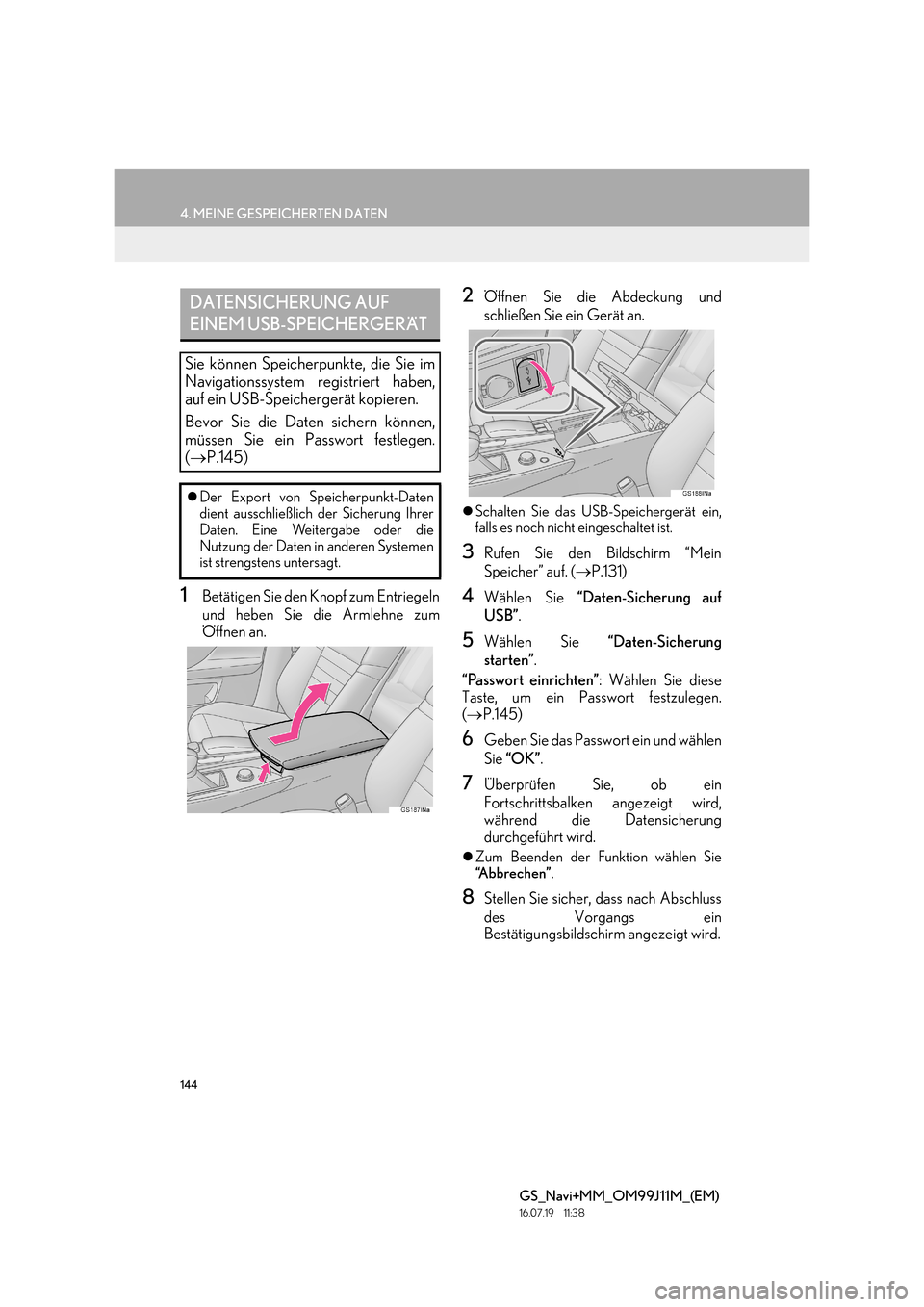
144
4. MEINE GESPEICHERTEN DATEN
GS_Navi+MM_OM99J11M_(EM)
16.07.19 11:38
1Betätigen Sie den Knopf zum Entriegeln
und heben Sie die Armlehne zum
Ă–ffnen an.
2Ă–ffnen Sie die Abdeckung und
schließen Sie ein Gerät an.
�zSchalten Sie das USB-Speichergerät ein,
falls es noch nicht eingeschaltet ist.
3Rufen Sie den Bildschirm “Mein
Speicher” auf. ( →P.131)
4Wählen Sie “Daten-Sicherung auf
USB” .
5Wählen Sie “Daten-Sicherung
starten” .
“Passwort einrichten” : Wählen Sie diese
Taste, um ein Passwort festzulegen.
( → P.145)
6Geben Sie das Passwort ein und wählen
Sie “OK” .
7ĂśberprĂĽfen Sie, ob ein
Fortschrittsbalken angezeigt wird,
während die Datensicherung
durchgefĂĽhrt wird.
�zZum Beenden der Funktion wählen Sie
“Abbrechen” .
8Stellen Sie sicher, dass nach Abschluss
des Vorgangs ein
Bestätigungsbildschirm angezeigt wird.
DATENSICHERUNG AUF
EINEM USB-SPEICHERGERĂ„T
Sie können Speicherpunkte, die Sie im
Navigationssystem registriert haben,
auf ein USB-Speichergerät kopieren.
Bevor Sie die Daten sichern können,
mĂĽssen Sie ein Passwort festlegen.
(→ P.145)
�zDer Export von Speicherpunkt-Daten
dient ausschlieĂźlich der Sicherung Ihrer
Daten. Eine Weitergabe oder die
Nutzung der Daten in anderen Systemen
ist strengstens untersagt.